
Агуулгын хүснэгт:
- Зохиолч John Day [email protected].
- Public 2024-01-30 11:02.
- Хамгийн сүүлд өөрчлөгдсөн 2025-01-23 15:00.

Энэхүү бамбай ашиглан Mojo хөгжлийн самбараа гадаад оролттой холбоно уу.
Mojo хөгжлийн самбар гэж юу вэ?
Mojo хөгжлийн самбар нь Xilinx spartan 3 FPGA дээр суурилсан хөгжлийн самбар юм. Самбарыг Alchitry хийдэг. Олон процессыг нэгэн зэрэг гүйцэтгэх шаардлагатай тохиолдолд FPGA нь маш хэрэгтэй байдаг.
Танд юу хэрэгтэй вэ?
Хангамж
Mojo хөгжлийн самбар
Гербер файл
8 x 15k ом эсэргүүцэл (заавал биш)
4 x 470 ом эсэргүүцэл
4 x 560 ом эсэргүүцэл
4 x CC долоон сегментийн дэлгэц
4х3 мм хэмжээтэй LED
4 x SPDT мэдрэгчтэй унтраалга
1 x 4 байрлалтай гадаргуу дээр холбох DIP унтраалга
2 x 25 x 2 эсвэл 4 x 25 толгой
1х 2 х 5 зүү хайрцагны толгой
Гагнуурын төмөр
Гагнуур
Урсгал
*(хэрэв эдгээр резисторыг орхигдуулсан бол холбогдох зүүг татаж авах/татах боломжийг идэвхжүүлсэн байх ёстой)
Алхам 1: Gerber -ийг өөрийн сонгосон Pcb үйлдвэрлэгч рүү байршуулна уу

Миний самбаруудын хувьд би JLC ПХБ -ээс захиалсан.
Миний хийсэн цорын ганц өөрчлөлт бол Можогийн хар өнгөтэй тааруулахыг хүссэн өнгө юм.
Алхам 2: Удирдах зөвлөлийн хурал

Гагнах үед хамгийн доод хэсгүүдийг гагнах нь үргэлж ашигтай байдаг тул резистороос эхлэх нь зүйтэй юм.
R5, R6, R7, R8, R9, R10, R11, R12 нь унтраагуурыг татахад ашигладаг 15 к ом эсэргүүцэл юм (хэрэв та дотоод татах/татаж авах төхөөрөмж ашиглаж байгаа бол үүнийг үл тоомсорлоорой).
R1, R2, R3, R4 нь 560 ом эсэргүүцэл бөгөөд 7 сегментийн дэлгэцээр гүйдлийг хязгаарлах үүрэгтэй.
R13, R14, R15, R16 нь 470 ом -ийн эсэргүүцэл бөгөөд 4 LED -ээр дамжих гүйдлийг хязгаарлах үүрэгтэй.
Дараа нь дүрэх унтраалга, мэдрэгчтэй унтраалга, LED, долоон сегментийн дэлгэц, хайрцагны толгой холбогчийг дарааллаар нь гагнана.
Одоо 25 -ыг 2 -оор (эсвэл 2 25 -аар 1 -ийг) байрлуулж, тээглүүрийг тэгшлээрэй. Бамбайг тээглүүртэй нь зэрэгцүүлээд гагнана.
Алхам 3: Програм хангамжийн тохиргоо
Alchitry вэбсайттай холбоотой програм хангамжийн хувьд Xilinx ISE -ийг эхлүүлэх, суулгахад юу хэрэгтэй байгааг танд хэлэх болно. Гэсэн хэдий ч.ucf файлыг өөрчилснөөр таны програмыг ажиллуулахад юу чухал болохыг мэдэх болно.
Миний бамбайгаар ашигладаг.ucf файл энд байна.
VCCAUX -ийг тохируулах = 3.3;
NET "clk" TNM_NET = clk; TIMESPEC TS_clk = PERIOD "clk" 50 MHz HIGH 50%; NET "clk" LOC = P56 | IOSTANDARD = LVTTL; NET "rst_n" LOC = P38 | IOSTANDARD = LVTTL; NET "cclk" LOC = P70 | IOSTANDARD = LVTTL; NET "spi_mosi" LOC = P44 | IOSTANDARD = LVTTL; NET "spi_miso" LOC = P45 | IOSTANDARD = LVTTL; NET "spi_ss" LOC = P48 | IOSTANDARD = LVTTL; NET "spi_sck" LOC = P43 | IOSTANDARD = LVTTL; NET "spi_channel" LOC = P46 | IOSTANDARD = LVTTL; NET "spi_channel" LOC = P61 | IOSTANDARD = LVTTL; NET "spi_channel" LOC = P62 | IOSTANDARD = LVTTL; NET "spi_channel" LOC = P65 | IOSTANDARD = LVTTL; NET "avr_tx" LOC = P55 | IOSTANDARD = LVTTL; NET "avr_rx" LOC = P59 | IOSTANDARD = LVTTL; NET "avr_rx_busy" LOC = P39 | IOSTANDARD = LVTTL; NET "Q [0]" LOC = P26 | IOSTANDARD = LVTTL; NET "Q [1]" LOC = P23 | IOSTANDARD = LVTTL; NET "Q [2]" LOC = P21 | IOSTANDARD = LVTTL; NET "Q [3]" LOC = P16 | IOSTANDARD = LVTTL; NET "S [0]" LOC = P7 | IOSTANDARD = LVTTL; NET "S [1]" LOC = P9 | IOSTANDARD = LVTTL; NET "S [2]" LOC = P11 | IOSTANDARD = LVTTL; NET "S [3]" LOC = P14 | IOSTANDARD = LVTTL; NET "pb [1]" LOC = P30 | IOSTANDARD = LVTTL; NET "pb [2]" LOC = P27 | IOSTANDARD = LVTTL; NET "pb [3]" LOC = P24 | IOSTANDARD = LVTTL; NET "pb [4]" LOC = P22 | IOSTANDARD = LVTTL; NET "sevsega [0]" LOC = P57 | IOSTANDARD = LVTTL; NET "sevsegb [0]" LOC = P58 | IOSTANDARD = LVTTL; NET "sevsegc [0]" LOC = P66 | IOSTANDARD = LVTTL; NET "sevsegd [0]" LOC = P67 | IOSTANDARD = LVTTL; NET "sevsege [0]" LOC = P74 | IOSTANDARD = LVTTL; NET "sevsegf [0]" LOC = P75 | IOSTANDARD = LVTTL; NET "sevsegg [0]" LOC = P78 | IOSTANDARD = LVTTL; NET "sevsegdp [0]" LOC = P80 | IOSTANDARD = LVTTL; NET "sevsega [1]" LOC = P82 | IOSTANDARD = LVTTL; NET "sevsegb [1]" LOC = P83 | IOSTANDARD = LVTTL; NET "sevsegc [1]" LOC = P84 | IOSTANDARD = LVTTL; NET "sevsegd [1]" LOC = P85 | IOSTANDARD = LVTTL; NET "sevsege [1]" LOC = P87 | IOSTANDARD = LVTTL; NET "sevsegf [1]" LOC = P88 | IOSTANDARD = LVTTL; NET "sevsegg [1]" LOC = P92 | IOSTANDARD = LVTTL; NET "sevsegdp [1]" LOC = P94 | IOSTANDARD = LVTTL; NET "sevsega [2]" LOC = P97 | IOSTANDARD = LVTTL; NET "sevsegb [2]" LOC = P98 | IOSTANDARD = LVTTL; NET "sevsegc [2]" LOC = P99 | IOSTANDARD = LVTTL; NET "sevsegd [2]" LOC = P100 | IOSTANDARD = LVTTL; NET "sevsege [2]" LOC = P101 | IOSTANDARD = LVTTL; NET "sevsegf [2]" LOC = P102 | IOSTANDARD = LVTTL; NET "sevsegg [2]" LOC = P104 | IOSTANDARD = LVTTL; NET "sevsegdp [2]" LOC = P111 | IOSTANDARD = LVTTL; NET "sevsega [3]" LOC = P114 | IOSTANDARD = LVTTL; NET "sevsegb [3]" LOC = P115 | IOSTANDARD = LVTTL; NET "sevsegc [3]" LOC = P116 | IOSTANDARD = LVTTL; NET "sevsegd [3]" LOC = P117 | IOSTANDARD = LVTTL; NET "sevsege [3]" LOC = P118 | IOSTANDARD = LVTTL; NET "sevsegf [3]" LOC = P119 | IOSTANDARD = LVTTL; NET "sevsegg [3]" LOC = P1120 | IOSTANDARD = LVTTL; NET "sevsegdp [3]" LOC = P121 | IOSTANDARD = LVTTL;
Хэрэв та.ucf -ийн хавчаарыг засахын тулд унах эсэргүүцэл суулгаагүй бол санаарай
| ДООШ НЬ ТАТАХ; o
| ӨРГӨХ, ДЭМЖИХ;
Хэрэв та блокыг ямар нэгэн зүйлд ашиглахыг хүсч байвал холболтууд дараах байдалтай байна. Зүүн талд блокны дугаар, баруун талд таны.ucf хэсэгт өгөх ёстой mojo зүү дугаар байна.
зүү 1 = 29
зүү 2 = 51
зүү 3 = 32
зүү 4 = 41
зүү 5 = 34
зүү 6 = 35
зүү 7 = 40
зүү 8 = 33
зүү 9 = GND
зүү 10 = +В.
Зөвлөмж болгож буй:
Хөгжлийн бэрхшээлтэй баатруудын гитар: 4 алхам
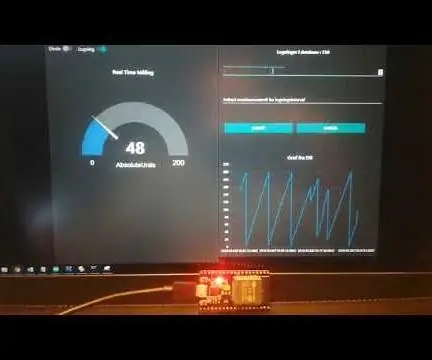
Хөгжлийн бэрхшээлтэй баатруудын гитар: Тустин ахлах сургуульд SolidWorks 2014, ShopBot Buddy нарын хамт Жонатан Д, Кристина Барретт, Тристан Бийлз нарын бүтээсэн. Дайны дараа тэргэнцэр дээр суугаад гэртээ ирэх эсвэл түшлэгтэй сандал дээр суугаад тоглох боломжтой
DIY ESP32 хөгжлийн самбар - ESPer: 5 алхам (зурагтай)

DIY ESP32 Хөгжлийн Зөвлөл - ESPer: Саяхан би маш олон IoTs (Интернетийн зүйл) -ийн талаар уншиж байсан бөгөөд надад итгэж байсан, би интернетэд холбогдох чадвартай эдгээр гайхалтай төхөөрөмжүүдийн нэгийг туршиж үзэхийг тэсэн ядан хүлээж байсан. Би өөрөө гараа ажил дээрээ аваарай. Аз болоход энэ боломж
Хөгжлийн бэрхшээлтэй хүмүүст зориулсан акселерометр дээр суурилсан тэргэнцэр: 13 алхам

Хөгжлийн бэрхшээлтэй иргэдийн акселерометр дээр суурилсан тэргэнцэр: 1.3 тэрбум хүн амтай манай улсад хүн амын 1% -иас дээш хувь нь ахмад настан, хөгжлийн бэрхшээлтэй иргэдийн хувийн хөдөлгөөнийг дэмжих шаардлагатай хэвээр байна. Манай төсөл нь тэдний хөдөлгөөнт байдлын шаардлагыг ухаалаг технологиор хангах зорилготой юм. Асуудал
Микроконтроллер ашиглан өөрийн хөгжлийн самбарыг хий: 3 алхам (зурагтай)

Микроконтроллер ашиглан өөрийн хөгжлийн самбарыг бий болгох: Та хэзээ нэгэн цагт микроконтроллер ашиглан өөрийн гараар бүтээх самбар хийхийг хүсч байсан бөгөөд үүнийг хэрхэн хийхээ мэдэхгүй байна. Хэрэв танд ямар нэгэн эрэл хайгуул байгаа бол
Танин мэдэхүйн хөгжлийн бэрхшээлтэй хүмүүст зориулсан хянагч эзэмшигч: 5 алхам
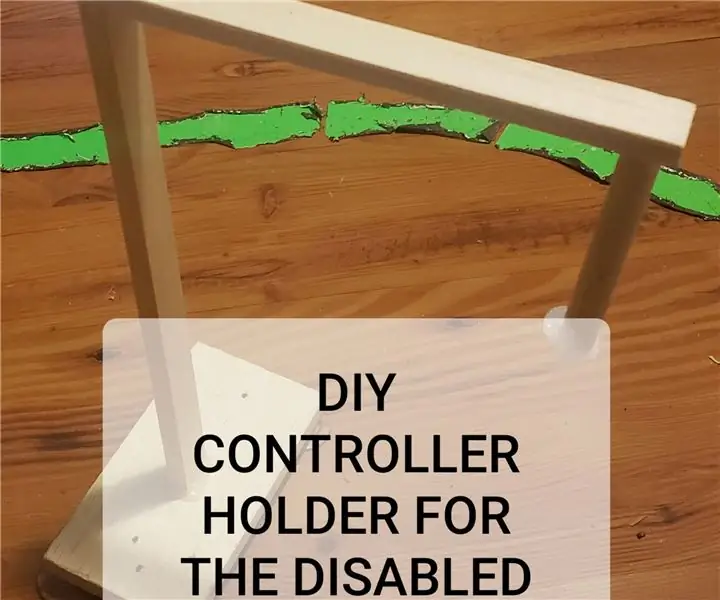
Танин мэдэхүйн тахир дутуу хүмүүст зориулсан хянагч эзэмшигч: Тиймээс бугуй нь хугарсан нь яаж өмхийрч байгаа талаар нэг өдөр бодсон юм. Би хүссэн зүйлээ хийж чадаагүй! Өөрийнхөө гутлыг уяхаас эхлээд видео тоглоом тоглох хүртэл бүх зүйл гэрийн ажил байсан. Дараа нь би " Ашиглах чадваргүй хүмүүс
